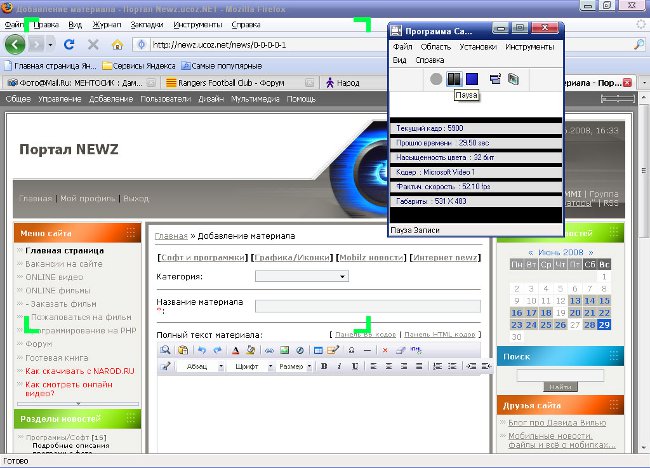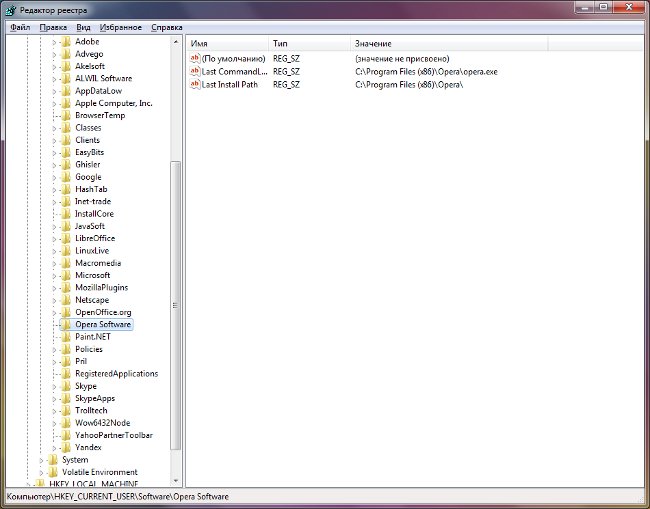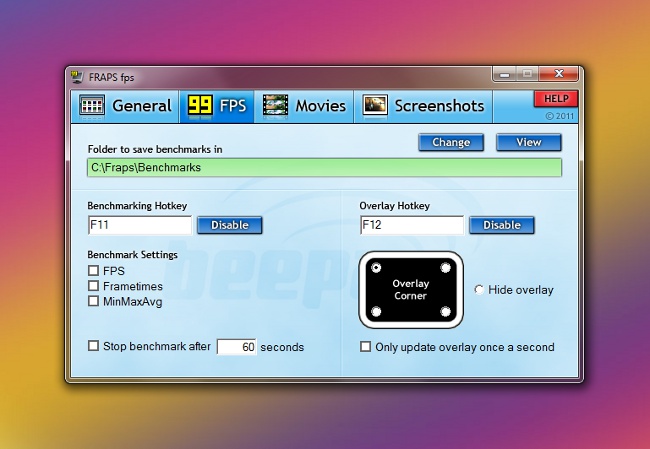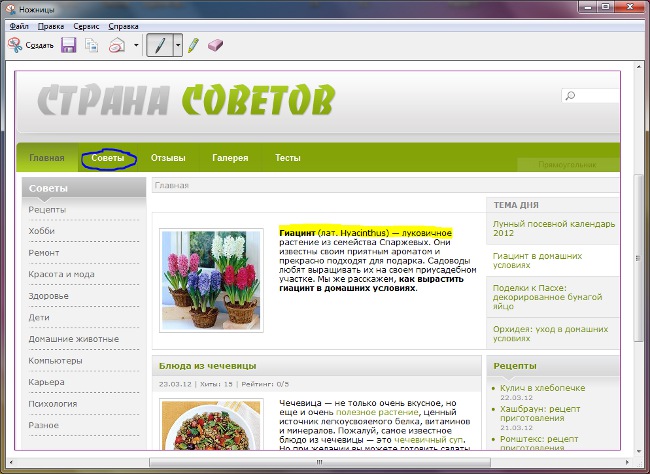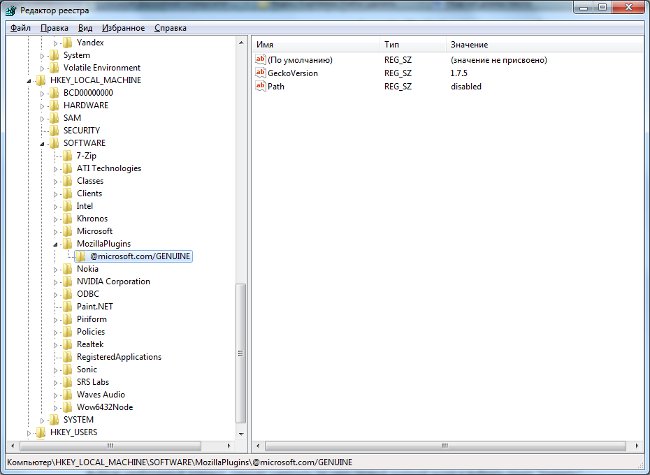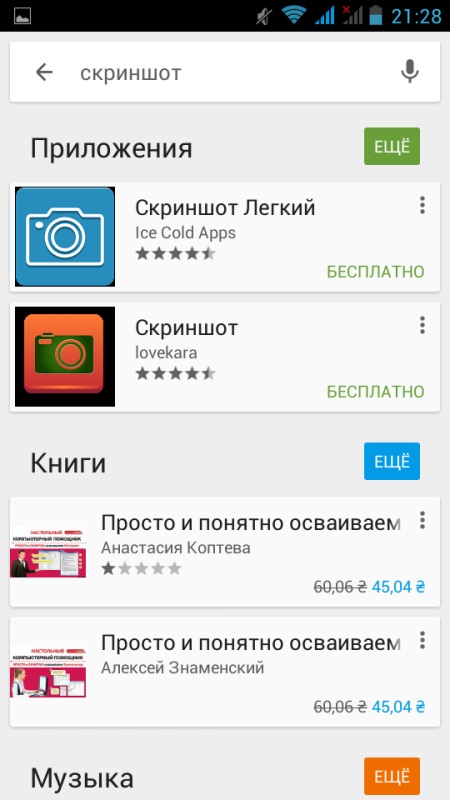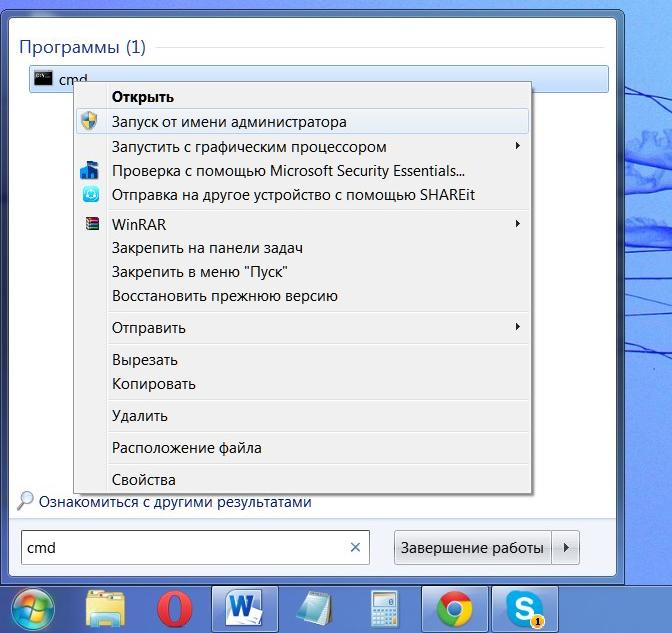스크린 샷을 만드는 방법은 무엇입니까?

많은 PC 사용자가 관심을 가지고 있습니다. 스크린 샷을 만드는 방법? 스크린 샷 (스크린 샷)은 문자 그대로 "스냅 샷화면 ", 다양한 데모 및 프레젠테이션 비디오, 강의 등에 필요할 수 있습니다. 여러 가지 방법으로 스크린 샷을 찍을 수 있습니다.
표준으로 스크린 샷을 찍을 수 있습니다.운영 체제, 특히 Windows의 의미이며 특수 유틸리티, 응용 프로그램의 도움을받습니다. 예를 들어, 버튼을 사용하여 Windows에서 스크린 샷을 만드는 것은 매우 쉽습니다. «화면 인쇄»모든 현대 키보드에 있습니다.
다음 방법으로 "화면 인쇄"버튼을 사용하여 스크린 샷을 찍을 수 있습니다. 원하는 모니터가 표시되면이미지 "그림", 즉 필요한 윈도우, 프로그램 등을 열려면 "Print Screen"버튼을 클릭해야합니다. 그 후 화면의 "스냅 샷"이 Windows 클립 보드로 이동합니다.
다음은 다음과 같습니다. 기존 이미지 편집기 열기 - 표준 또는 추가 설치 -모니터의 화면 크기와 동일한 크기 (픽셀 또는 밀리미터, 센티미터)로 새 문서를 만듭니다. 클립 보드에서 이미지를 붙여넣고 문서를 저장하기 만하면됩니다.
이 방법으로 전체 화면 영역의 스크린 샷을 찍을 수 있습니다. 예를 들어 활성 창의 스킨을 만들려면 "Print Screen"및 "Alt"키 조합을 사용해야합니다. 또한 저장된 화면 이미지는 클립 보드에 놓여지고 위의 방법과 비슷합니다.
특정 지역 만의 스크린 샷을 만들고자하는 경우, Windows, 특별 프로그램이 구출됩니다. 예를 들어, 그러한 무료 프로그램은(Magic Screenshot), PrtScr (PrtScr), 단순 스크린 샷 (Simple Screenshot) 등이 있습니다.이 프로그램은 사용자에게 "스냅 샷", 스크린 샷 편집 등의 영역을 선택할 수있는 충분한 기회를 제공합니다.
비디오의 스크린 샷을 만들려면 어떻게해야합니까? 비디오 파일의 스크린 샷을 만들고 싶다면,비디오 플레이어의 창이 활성화 된 순간에 PrintScreen + Alt 키 조합을 사용할 수 있습니다. 동영상의 스크린 샷을 만들면 동영상 재생을위한 거의 모든 인기있는 프로그램을 이용할 수 있습니다.
예를 들어, 인기있는 비디오 플레이어 Media Player Classic을 사용하면 이런 방식으로 비디오의 스크린 샷을 만들 수 있습니다. 원하는 재생을 시작해야합니다.비디오 파일을 열고 원하는 재생 순간에 "일시 정지"버튼을 누릅니다. 그런 다음 "파일"메뉴로 이동하여 "이미지 저장"항목을 찾으십시오. 수신 된 이미지를 .bmp 또는 .jpg 형식 (선택 사항)으로 처리하면 다른 이미지와 마찬가지로 작업 할 수 있습니다.
이 플레이어는 스크린 샷을 만드는 또 다른 흥미로운 방법을 제공합니다. 한 번에 여러 프레임의 스크린 샷 찍기"미리보기 저장"옵션을 사용하여 비디오 파일을 저장할 수 있습니다. 하나의 스크린 샷에서 축소판의 수를 조정하고 열 / 행 수, 생성 된 이미지 너비 등을 변경할 수 있습니다.